PS制作视频中如何给图片之间添加转场效果
来源:网络收集 点击: 时间:2024-02-15【导读】:
在PS中制作视频中,我们也可以对其中的图片间进行转场效果设置。品牌型号:华为MateBook D系统版本:Windows 10 专业版10.3.3软件版本:PS2018方法/步骤1/6分步阅读 2/6
2/6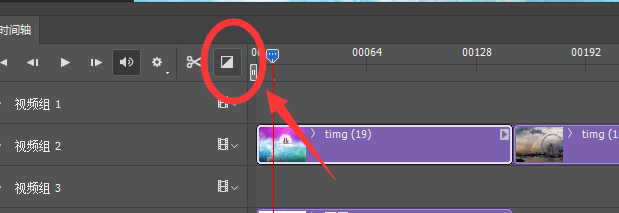 3/6
3/6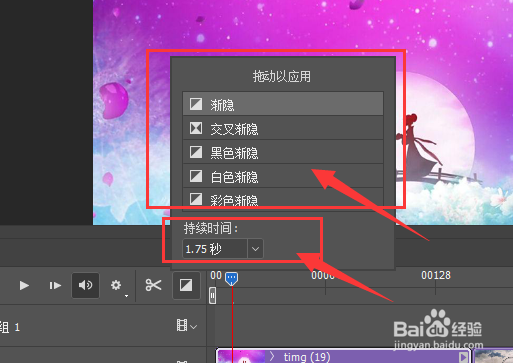 4/6
4/6 5/6
5/6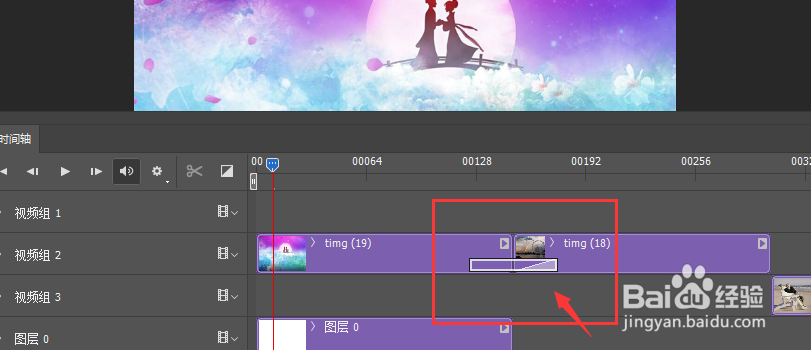 6/6
6/6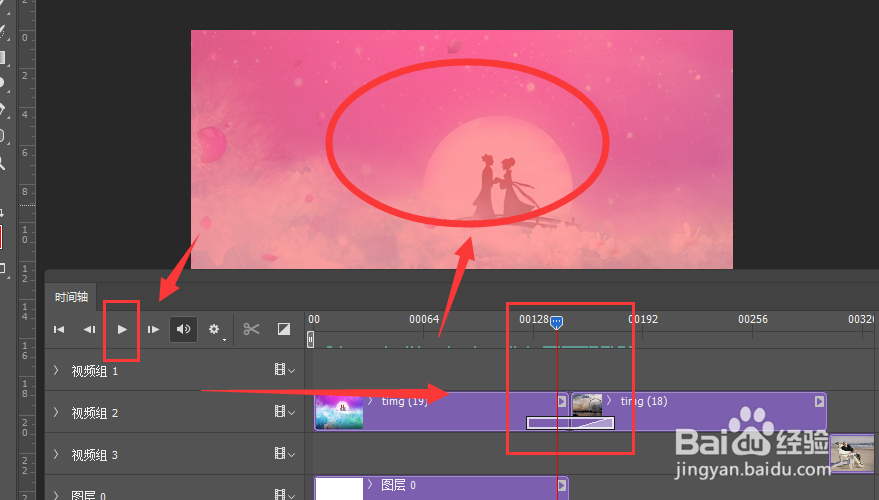 注意事项
注意事项
如图,在制作视频模式下,选择添加多张图片
 2/6
2/6如图,在视频一个轴上,找到如图的图片图标选项,选择打开
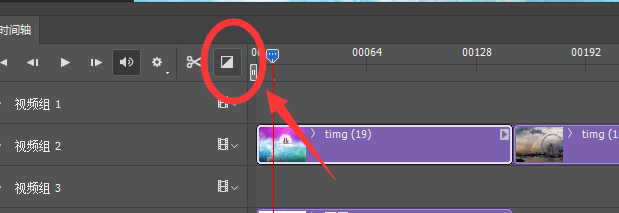 3/6
3/6这里就可以对图片添加各种的渐隐效果属性,下面是持续的时间设置
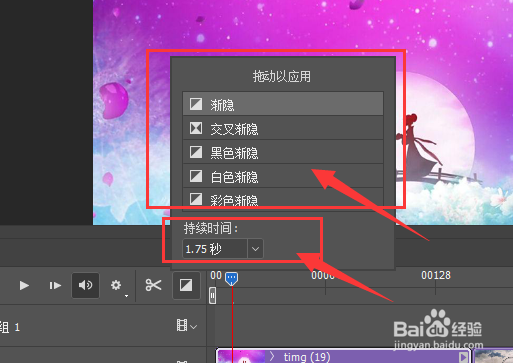 4/6
4/6可以更改渐隐效果中间的颜色设置,然后左键选中效果直接拖拽到下面图片的中间地方
 5/6
5/6如图,添加了转场效果后,在中间部分会出现要给转场的效果图标
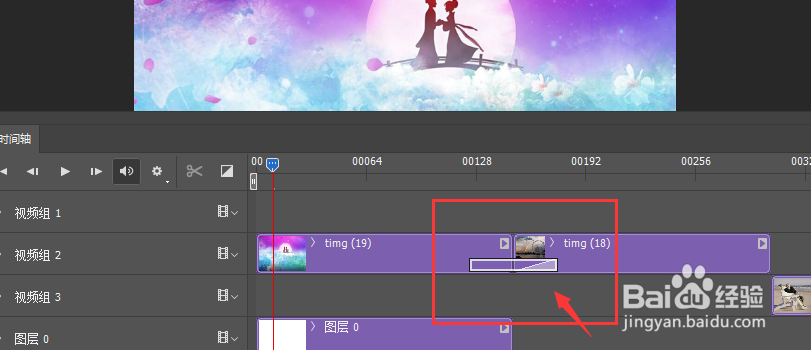 6/6
6/6这样点击播放按钮,在播放视频的时候,经过中间的部分就会出现渐隐的效果。
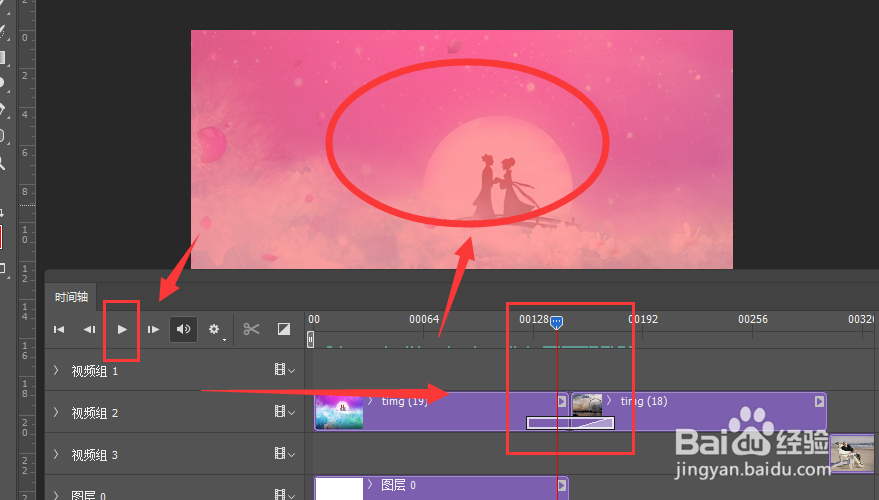 注意事项
注意事项如果此经验对您有帮助,请左侧投票/关注,谢谢大家的支持^_^
版权声明:
1、本文系转载,版权归原作者所有,旨在传递信息,不代表看本站的观点和立场。
2、本站仅提供信息发布平台,不承担相关法律责任。
3、若侵犯您的版权或隐私,请联系本站管理员删除。
4、文章链接:http://www.1haoku.cn/art_43603.html
 订阅
订阅